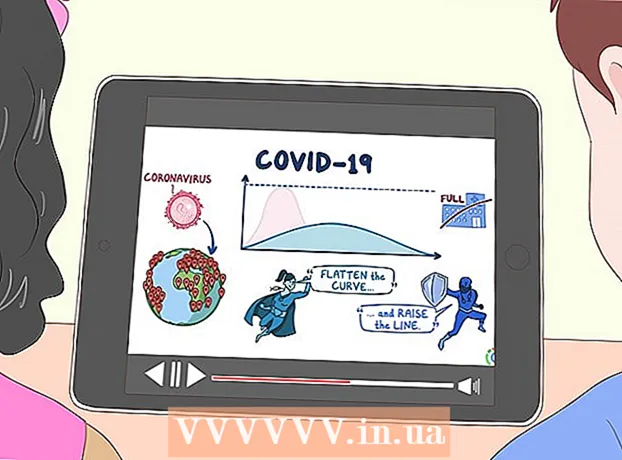Autor:
John Pratt
Data Utworzenia:
14 Luty 2021
Data Aktualizacji:
1 Lipiec 2024

Zawartość
- Do kroku
- Metoda 1 z 4: użycie aplikacji Photo Explorer
- Metoda 2 z 4: Korzystanie z komputera
- Metoda 3 z 4: Korzystanie z aplikacji Mail
- Metoda 4 z 4: Korzystanie z urządzenia iOS po jailbreaku
- Porady
- Ostrzeżenia
W tym artykule WikiHow omówimy kilka sposobów znajdowania rozmiaru pliku (czyli liczby megabajtów) zdjęcia na urządzeniu z systemem iOS.
Do kroku
Metoda 1 z 4: użycie aplikacji Photo Explorer
 Otwórz App Store. Robisz to, dotykając niebieskiej ikony App Store na jednym z ekranów głównych.
Otwórz App Store. Robisz to, dotykając niebieskiej ikony App Store na jednym z ekranów głównych.  Stuknij Wyszukaj. To jest na dole okna.
Stuknij Wyszukaj. To jest na dole okna.  Dotknij paska wyszukiwania. Pasek wyszukiwania znajduje się u góry.
Dotknij paska wyszukiwania. Pasek wyszukiwania znajduje się u góry.  Wpisz „Photo Investigator” w pasku wyszukiwania.
Wpisz „Photo Investigator” w pasku wyszukiwania. Wybierz opcję „Eksplorator zdjęć”. To prawdopodobnie pierwszy wynik w rozwijanym menu.
Wybierz opcję „Eksplorator zdjęć”. To prawdopodobnie pierwszy wynik w rozwijanym menu.  Dotknij POBIERZ. Znajduje się po prawej stronie nagłówka „Photo-Investigator: przeglądaj, usuń metadane”.
Dotknij POBIERZ. Znajduje się po prawej stronie nagłówka „Photo-Investigator: przeglądaj, usuń metadane”.  Dotknij ZAINSTALUJ.
Dotknij ZAINSTALUJ. Wprowadź swój Apple ID i hasło. Pobieranie rozpocznie się teraz.
Wprowadź swój Apple ID i hasło. Pobieranie rozpocznie się teraz.  Otwórz aplikację Photo Explorer. Możesz znaleźć aplikację na jednym z ekranów głównych.
Otwórz aplikację Photo Explorer. Możesz znaleźć aplikację na jednym z ekranów głównych.  Stuknij ikonę zdjęcia. Znajdziesz go w lewym dolnym rogu okna.
Stuknij ikonę zdjęcia. Znajdziesz go w lewym dolnym rogu okna.  Kliknij OK. Teraz zezwalasz aplikacji Photo Explorer na dostęp do swoich zdjęć.
Kliknij OK. Teraz zezwalasz aplikacji Photo Explorer na dostęp do swoich zdjęć.  Kliknij Wszystkie zdjęcia. Możesz także dotknąć konkretnego albumu na tej stronie.
Kliknij Wszystkie zdjęcia. Możesz także dotknąć konkretnego albumu na tej stronie.  Wybierz zdjęcie.
Wybierz zdjęcie. Wyświetl wartość obok pozycji „Rozmiar pliku”. To jest na karcie, która automatycznie otwiera się pod Twoim zdjęciem.
Wyświetl wartość obok pozycji „Rozmiar pliku”. To jest na karcie, która automatycznie otwiera się pod Twoim zdjęciem. - Wartość prawdopodobnie zostanie wyświetlona w megabajtach (MB).
Metoda 2 z 4: Korzystanie z komputera
 Podłącz urządzenie iOS do komputera. Aby to zrobić, użyj kabla USB dostarczonego z urządzeniem.
Podłącz urządzenie iOS do komputera. Aby to zrobić, użyj kabla USB dostarczonego z urządzeniem.  Otwórz swoje urządzenie iOS na swoim komputerze. Sposób, w jaki to zrobisz, zależy od tego, czy masz komputer z systemem Windows czy Mac:
Otwórz swoje urządzenie iOS na swoim komputerze. Sposób, w jaki to zrobisz, zależy od tego, czy masz komputer z systemem Windows czy Mac: - Windows - Kliknij dwukrotnie „Mój komputer”, a następnie kliknij dwukrotnie urządzenie iOS w sekcji „Urządzenia i napędy”.
- Prochowiec - Kliknij dwukrotnie ikonę urządzenia iOS, która pojawi się na pulpicie.
 Kliknij dwukrotnie folder „DCIM”.
Kliknij dwukrotnie folder „DCIM”. Znajdź obraz, którego rozmiar chcesz poznać.
Znajdź obraz, którego rozmiar chcesz poznać. Otwórz szczegóły pliku obrazu. Po znalezieniu obrazu możesz otworzyć nowe okno z dodatkowymi informacjami o pliku.
Otwórz szczegóły pliku obrazu. Po znalezieniu obrazu możesz otworzyć nowe okno z dodatkowymi informacjami o pliku. - Windows - Kliknij obraz prawym przyciskiem myszy i kliknij opcję Właściwości.
- Prochowiec - Wybierz plik i użyj skrótu klawiaturowego Command + I.
 Zobacz rozmiar zdjęcia. Znajdziesz tutaj rozmiar pliku, zarówno w postaci zaokrąglonej (np. 1,67 MB), jak i dokładnej (np. 1 761 780 bajtów).
Zobacz rozmiar zdjęcia. Znajdziesz tutaj rozmiar pliku, zarówno w postaci zaokrąglonej (np. 1,67 MB), jak i dokładnej (np. 1 761 780 bajtów). - Rozmiar zdjęcia można znaleźć obok słowa „Rozmiar” lub „Rozmiar pliku”.
Metoda 3 z 4: Korzystanie z aplikacji Mail
 Otwórz aplikację Zdjęcia. Nie możesz bezpośrednio wyświetlić rozmiaru zdjęcia w aplikacji Zdjęcia, ale możesz dołączyć zdjęcie do wiadomości e-mail, aby zobaczyć zaokrąglony rozmiar. Nie musisz wysyłać wiadomości e-mail, aby zobaczyć rozmiar.
Otwórz aplikację Zdjęcia. Nie możesz bezpośrednio wyświetlić rozmiaru zdjęcia w aplikacji Zdjęcia, ale możesz dołączyć zdjęcie do wiadomości e-mail, aby zobaczyć zaokrąglony rozmiar. Nie musisz wysyłać wiadomości e-mail, aby zobaczyć rozmiar.  Stuknij Albumy. Znajduje się w prawym dolnym rogu okna.
Stuknij Albumy. Znajduje się w prawym dolnym rogu okna.  Kliknij Rolka z aparatu. Możesz także dotknąć innego albumu, aby zawęzić wyszukiwanie.
Kliknij Rolka z aparatu. Możesz także dotknąć innego albumu, aby zawęzić wyszukiwanie.  Wybierz zdjęcie.
Wybierz zdjęcie. Kliknij przycisk „Udostępnij”. Ten przycisk wygląda jak kwadrat ze strzałką wychodzącą z góry, przycisk znajduje się w lewym dolnym rogu okna.
Kliknij przycisk „Udostępnij”. Ten przycisk wygląda jak kwadrat ze strzałką wychodzącą z góry, przycisk znajduje się w lewym dolnym rogu okna.  Dotknij Poczta. Spowoduje to otwarcie nowej wiadomości e-mail z obrazem jako załącznikiem.
Dotknij Poczta. Spowoduje to otwarcie nowej wiadomości e-mail z obrazem jako załącznikiem.  Kliknij pole „Do”.
Kliknij pole „Do”. Wpisz swój własny adres e-mail.
Wpisz swój własny adres e-mail. Kliknij Wyślij. Teraz pojawi się menu wyboru, w którym możesz wybrać rozmiar zdjęcia.
Kliknij Wyślij. Teraz pojawi się menu wyboru, w którym możesz wybrać rozmiar zdjęcia. - Jeśli nie wprowadziłeś tematu, musisz najpierw potwierdzić, że chcesz wysłać wiadomość e-mail bez tematu, zanim będziesz mógł kontynuować.
 Wyświetl wartość w pozycji „Rzeczywisty rozmiar”. To ostatnia opcja w menu rozwijanym. Wartość obok pozycji „Rzeczywisty rozmiar” to zaokrąglony rozmiar wybranego zdjęcia.
Wyświetl wartość w pozycji „Rzeczywisty rozmiar”. To ostatnia opcja w menu rozwijanym. Wartość obok pozycji „Rzeczywisty rozmiar” to zaokrąglony rozmiar wybranego zdjęcia. - Jeśli wybrałeś wiele zdjęć, zobaczysz tutaj całkowity rozmiar plików (zamiast rozmiaru na zdjęcie).
Metoda 4 z 4: Korzystanie z urządzenia iOS po jailbreaku
Ta metoda działa tylko na urządzeniach z jailbreakiem i umożliwia przeglądanie danych ze zdjęcia bezpośrednio w aplikacji Zdjęcia. Jailbreak nie jest łatwy, a każda gwarancja wygaśnie. Kliknij tutaj, aby uzyskać szczegółowe instrukcje dotyczące jailbreak dowolnego urządzenia z systemem iOS.
 Otwórz Cydię na swoim urządzeniu po jailbreaku. Korzystając z Cydii, możesz dodać specjalne dostosowanie do aplikacji Zdjęcia, które umożliwia przeglądanie szczegółowych informacji o Twoich zdjęciach.
Otwórz Cydię na swoim urządzeniu po jailbreaku. Korzystając z Cydii, możesz dodać specjalne dostosowanie do aplikacji Zdjęcia, które umożliwia przeglądanie szczegółowych informacji o Twoich zdjęciach.  Stuknij Wyszukaj. Znajduje się w prawym dolnym rogu ekranu.
Stuknij Wyszukaj. Znajduje się w prawym dolnym rogu ekranu.  Wpisz „Informacje o zdjęciu” w polu wyszukiwania.
Wpisz „Informacje o zdjęciu” w polu wyszukiwania. Kliknij Informacje o zdjęciu.
Kliknij Informacje o zdjęciu. Kliknij Zainstaluj. Znajduje się w prawym górnym rogu ekranu.
Kliknij Zainstaluj. Znajduje się w prawym górnym rogu ekranu.  Kliknij Potwierdź. Cydia pobierze teraz i zainstaluje dostosowanie.
Kliknij Potwierdź. Cydia pobierze teraz i zainstaluje dostosowanie.  Stuknij opcję Uruchom ponownie SpringBoard. Teraz system uruchomi się ponownie, a instalacja regulacji zostanie zakończona.
Stuknij opcję Uruchom ponownie SpringBoard. Teraz system uruchomi się ponownie, a instalacja regulacji zostanie zakończona.  Wybierz zdjęcie w aplikacji Zdjęcia.
Wybierz zdjęcie w aplikacji Zdjęcia. Kliknij niebieskie „i” w kółku. Ta opcja znajduje się w dolnej części okna.
Kliknij niebieskie „i” w kółku. Ta opcja znajduje się w dolnej części okna.  Wyświetl wartość obok pozycji „Rozmiar pliku”. Ta wartość znajduje się w dolnej części okna. Teraz znasz rozmiar pliku wybranego zdjęcia.
Wyświetl wartość obok pozycji „Rozmiar pliku”. Ta wartość znajduje się w dolnej części okna. Teraz znasz rozmiar pliku wybranego zdjęcia.
Porady
- Jeśli korzystasz z metody Mail na iPadzie, możesz dotknąć wiersza „DW / UDW”, aby zobaczyć rzeczywisty rozmiar.
- Dostępnych jest wiele rodzajów aplikacji przeznaczonych do edycji zdjęć, ale w których można również sprawdzić rozmiar pliku. Jeśli nie lubisz programu Photo Explorer, możesz wpisać „Exif Viewer” w pasku wyszukiwania w App Store, aby wyświetlić wyniki.
Ostrzeżenia
- Jailbreaking twojego iPhone'a odbywa się na własne ryzyko.